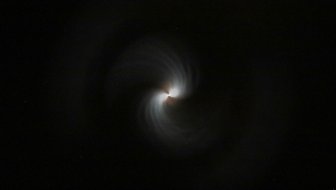Jedan od najvećih Appleovih napredaka u tehnologiji zaslona zadnjih godina dodao je iOS-u niz novih mogućnosti. Pogledajte što je sve u ponudi
Postoje dvije skupine aktivnosti koje 3D Touch omogućava: Peek and Pop i Quick Actions.
Koristeći prvu možete zaviriti u aplikacije bez otvaranja, tako što pritisnete i držite prst na sličici. Druga nudi brzi pristup menijima kad stisnete sličicu aplikacije ili opciju na meniju.
3D Touch na zaslonu Home
Jedna od najzanimljivijih značajki je mogućnost prečica sa zaslona Home pomoću Quick Actions. Kako bi potonje aktivirali, pritisnite nešto jače sličicu za aplikaciju po vašem izboru. Kad se pojavi izbornik možete podići prst i odabrati što vam treba.
Evo što vam je sve dostupno uz Quick Actions
Kontakti
Messages - pregled tri kontakta s kojima ste nedavno razmijenili poruke, pokretanje razgovora ili stvaranje nove poruke.
Phone - pregled prva tri kontakta koja ste označili kao omiljena i stvaranje novog kontakta. Novi razmještaj kontakata u favoritima.
Mail - pregled broja nepročitanih poruka u svim vašim e-sandučićima i među VIP kontaktima, pretraživanje, stvaranje nove poruke.
FaceTime - povezuje FaceTime s kontaktima s kojima ste razgovarali koristeći taj program.
Contacts - pregled osobnih informacija, stvaranje novog kontakta.
Find My Friends - podijelite vašu lokaciju, pregledajte lokacije prijatelja koji dijele te informacije s vama.
Zabava
Music - pretražite glazbeni katalog, pustite pjesmu iz vaše zbirke.
Safari- pregledajte popis za čitanje i oznake, otvorite novi tab (anonimno ili ne).
iTunes Store: preuzmite darovnu karticu za iTunes, pretražite App Store. U iOS-u 9.3 moći ćete nadograditi sve aplikacije i vidjeti popis kupljenih aplikacija.
Podcasts - pustite zadnju epizodu od četiri podcasta na koja ste pretplaćeni. Ako već nešto slušate, obavijestit će vas koliko je vremena ostalo do kraja.
iBooks - pregledajte kupljene knjige, pretražite iBooks Store.
News - pregled poveznica na tri časopisa koja pratite, pristup personaliziranom slijedu vijesti.
Game Center - pregled ili slanje zahtjeva za prijateljstvo.
Photo & Video
Camera - snimite fotografiju, usporenu ili običnu video snimku, snimite fotografiju prednjom kamerom.
Photos - pregledajte zadnje snimljene ili omiljene fotografije, pretražite fotografije.
Produktivnost i životni stil
Clock - postavite alarm, pokrenite ili zaustavite štopericu, pokrenite ili zaustavite timer.
Wallet - otvorite posljednju transakciju ili bilo koju karticu povezanu s Apple Walletom.
Maps - pristupite uputama kako stići kući s trenutne lokacije, označite svoju lokaciju na karti, pošaljite svoju lokaciju, pretražite obližnje lokacije.
Notes - otvorite novu bilješku ili skicu.
Reminders - otvorite novi podsjetnik u jednom od vaša četiri popisa podsjetnika.
Calendar - otvorite novu bilješku.
Voice Memos - otvorite novu snimku.
Peek and Pop
Značajku Peek aktivirate tako što držite prst na sličici aplikacije dok se ne pojavi skoćni prozor s dodatnim sadržajem. Poželite li ga zatvoriti, dovoljno je podići prst.
U nekim slučajevima potez prstom po zaslonu otvorit će izbornik s opcijama kako možete stupiti u interakciju s tim prozorom. Kako bi ga zatvorili bez interakcije, povucite prstom prema dolje. Pojavi li se izbornik, podignite prst i odaberite nešto s izbornika.
Kontakti
Messages - pregledajte najnovije poruke u odabranom razgovoru.
Phone/FaceTime/Contacts - pritisnete li kontakt u bilo kojoj od ovih aplikacija dobit ćete izbornik pomoću kojeg možete kontaktirati tu osobu. Nespremljene brojeve možete pridodati postojećem kontaktu ili stvoriti novi kontakt.
Mail - zavirite u odabranu poruku. Dignete li prst poruka će se zatvoriti. No, ako zadržite pritisak i povučete prstom prema gore, moći ćete pristupiti opcijama odgovora, prosljeđivanja poruke, označavanja, aktiviranja obavijesti ili njihovog prebacivanja. Dok tako gledate poruku, potegnite prstom po zaslonu prema desno kako bi poruku prebacili u smeće ili u lijevo kako bi ju pročitali.
E-pošta
Find My Friends - pregledajte skočnu mapu s lokacijom vaših prijatelja.
Zabava
Music - zavirite u informacije o umjetnku, albumu i popisu za izvedbu.
Safari - otvorite slike u većem prozoru za pregled, bacite pogled na poveznice. Potez prstom prema gore omogućit će otvaranje poveznice
u novom tabu, dodavanje na popis za čitanje ili kopiranje.
Podcasts - zavirite u epizode emisija na koje ste pretplaćeni, a koje još niste poslušali.
iBooks - pregledajte naslovnice knjiga u vašoj knjižnici. Potez prstom prema gore omogućit će dijeljenje knjige ili klik na poveznicu koji će pokazati naslov u trgovini iBooks Store.
News - pregled novosti, favorita i kanala u aplikaciji za vijesti. Potez prema gore omogućit će lajkanje. spremanje ili dijeljenje članka, kao i utišavanje kanala. Potez prstom prema gore na favoritu omogućit će uklanjanje istog iz popisa favorita. Napravite li to s kanalom, dodat ćete ga na popis omiljenih.
Photos & Video
Camera - pregledajte zadnju snimljenu fotografiju.
Photos - zavirite u pregled fotografija u vašem albumu. Učinite li to s video zapisom, bit će pokrenut i reproduciran sve dok održite pritisak. Potez prsta prema gore omogućit će kopiranje, dijeljenje, označavanje kao omiljene i brisanje fotografije, kao i dijeljenje, brisanje i označavanje videa kao omiljenog.
Produktivnost i životni stil
Maps - podijelite trenutnu lokaciju. Također nudi ključne infomacije o obližnjim lokacijama iz Yelpa, kao i pristup uputama kako doći do njih. Možete otvoriti njihovu web stranicu, nazvati ih ili podijeliti njihovu lokaciju. Ako podaci nisu dostupni, tu opciju nećete moći odabrati.
Notes - pregled sadržaja bilješki. Potez prema gore omogućava dijeljenje, premještanje ili brisanje bilješke.
Reminders - pregledajte podsjetnike, uredite ih, odredite gdje će biti aktivirani.
Calendar - pregled rasporeda aktivnosti u kalendaru. Potez prema gore omogućava brisanje. Pregledate li pozivnicu i povučete prstom prema gore, moći ćete prihvatiti ili odbaciti poziv.
Poveznice, adrese i datumi
Bilo koja aplikacija - kao što su Mail, Messages i Safari - u kojima možete pregledavati poveznice, adrese i datume omogućit će brzi pregled informacija koje sadrže.
Links - zavirite u sadržaj poveznice. Potezom prsta možete otvoriti link, dodati ga na popis za čitanje ili kopirati.
Addresses - pregled lokacije u aplikaciji Apple Maps. Potez prema gore omogućit će pristup uputama, otvaranju istih u aplikaciji Maps, dodavanu kontaktima ili kopiranju
Dates - pritiskom na datum dobit ćete brzi uvid u svoj kalendar na taj dan. Potez prema gore omogućit će otvaranje novog događanja, kopiranje datuma ili prikaz događanja u vašem kalendaru. Ako već nije u kalendaru, neće biti prikazan.
Što još može 3D Touch?
Skicirate li u aplikaciji Notes, možete koristiti 3D Touch kako bi odredili koliko će tanke ili tamne biti linije.
Pritisnete li pri lijevom rubu vašeg smartfona pa povučete prstom prema lijevo, dobit ćete pregled otvorenih aplikacija. Istom prozoru možete pristupiti kucnete li dva puta po dugmetu Home.
Više:Make Use Of